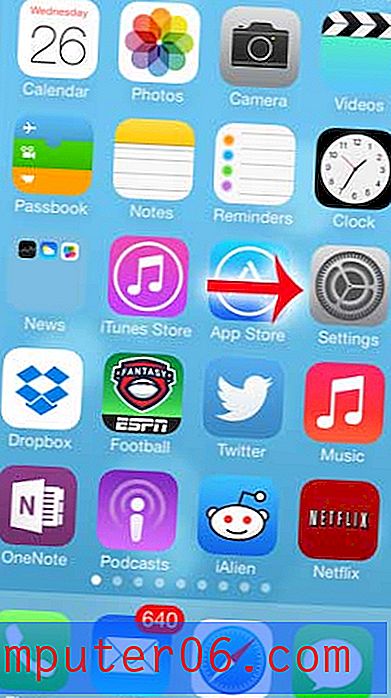Cómo deshabilitar un complemento en Word 2010
Existen muchos tipos diferentes de complementos para Microsoft Word 2010 que pueden aumentar la funcionalidad del programa. Algunos de estos complementos son geniales y pueden ayudar a simplificar tareas que de otro modo serían difíciles de completar. Pero algunos de estos complementos no son útiles o incluso pueden hacer que Word 2010 se ejecute mal.
Afortunadamente, puede optar por desactivar un complemento que se ha agregado a su copia de Word 2010. Nuestra guía a continuación le mostrará los pasos para desactivar un complemento que se está ejecutando actualmente en Word 2010.
Desactivar un complemento en Microsoft Word 2010
Los pasos de esta guía supondrán que actualmente tiene un complemento habilitado en Word 2010 y que desea deshabilitarlo.
- Abra Word 2010.
- Haga clic en la pestaña Archivo en la esquina superior izquierda de la ventana.
- Haga clic en Opciones en la parte inferior de la columna en el lado izquierdo de la ventana. Esto abrirá una nueva ventana llamada Opciones de Word .
- Haga clic en la opción Complementos en la columna en el lado izquierdo de la ventana Opciones de Word .
- Localice el complemento que desea deshabilitar, luego tome nota del Tipo que figura en la sección en la parte superior del menú. Luego puede hacer clic en el menú desplegable a la derecha de Administrar en la parte inferior de la ventana, luego hacer clic en el botón Ir . Por ejemplo, si quisiera deshabilitar el complemento Acrobat PDFMaker en la imagen a continuación, seleccionaría la opción Complementos COM en el menú.
- Haga clic en el cuadro a la izquierda del complemento para eliminar la marca de verificación, luego haga clic en el botón Aceptar .

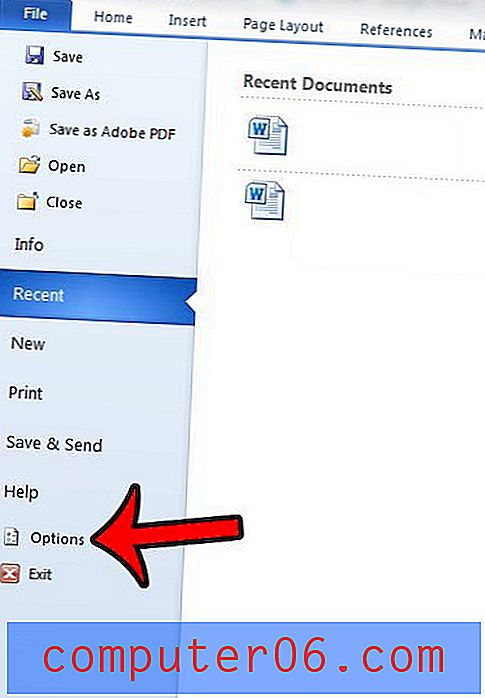
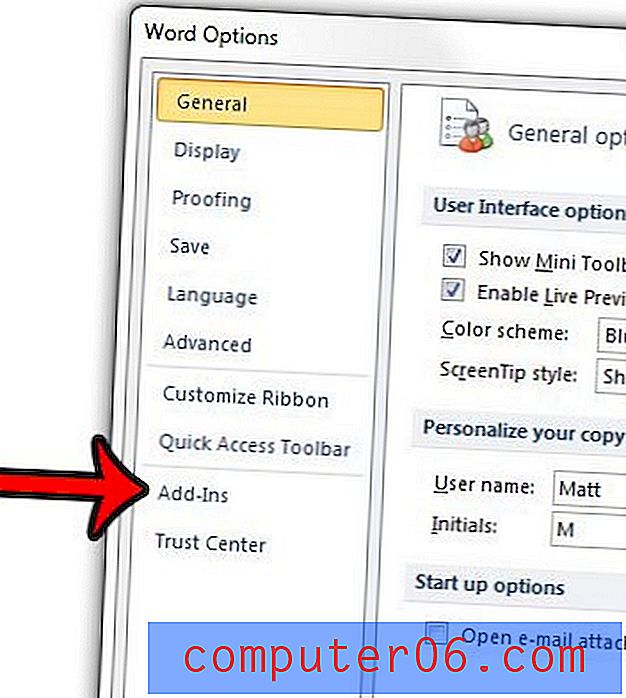
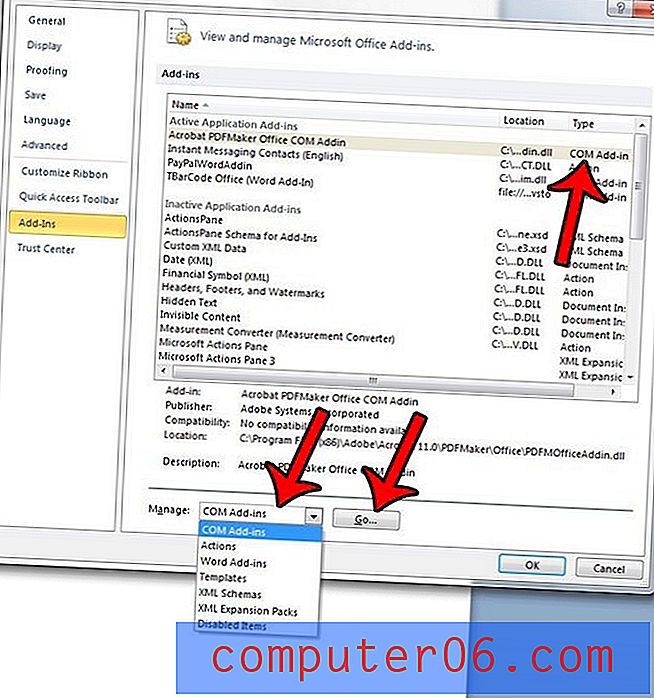
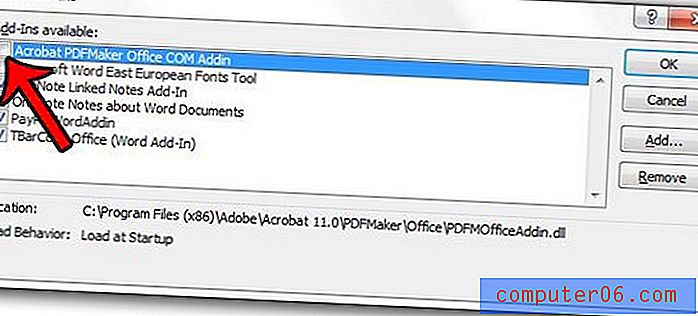
Si luego decide que desea volver a habilitar el complemento, puede seguir estos pasos nuevamente, pero agregue una marca de verificación a la izquierda del complemento en el paso 6.
¿Necesita hacer algo en Word 2010 que requiera la pestaña Desarrollador, pero no tiene una? Aprenda a agregar la pestaña Desarrollador en Word 2010 para obtener acceso a ciertas funciones, como Macros.